|
Instagram intenta coger carrerilla con actualizaciones y nuevas funciones (nuevas o que nos recuerdan a otras redes, ya me entiendes), intentando así posicionarse como una de las redes sociales mas usadas. Si quieres estar a la última y no quedarte desactualizado, sigue leyendo. Hoy te cuento 4 novedades sobre la app mas famosa para publicar fotos y te prometo que después de leerlo vas a querer probarlo todo. ReelsAviso: esto te va a enganchar. ¿Has visto los típicos videos con coreografías imposibles o con cambios de ropa por segundos? Te puede parecer que son pura magia, pero estas a unos pasos de poder hacerlos. ¿Cómo funciona? Es una nueva forma de publicar videos cortos. A diferencia de las historias, no desaparecen en 24 horas y puedes elegir si quieres compartirlos en tu Feed o que solo aparezca en la pestaña dedicada a Reels. Puedes grabarlo en el momento o utilizar videos y fotos de tu galería. Tiene una herramienta que a mi me encanta y sirve para que puedas ajustar cada foto con la foto anterior. Es muy útil sobre todo para poder grabar un clip sobre el cambio de algo, por ejemplo el crecimiento de una planta o los ingredientes que añades a una receta. Cuando vayas a grabar, elige si necesitas 15 o 30 segundos para poder dar rienda a tu imaginación. Recuerda que estarán publicados en Explorar, puedes etiquetar a amigos o utilizar hastags para que se posicionen. (Ojo, porque puedes entrar en un bucle infinito y terminar viendo 226176 videos de gatitos sin que pestañees). También te permite añadir stickers, filtros, letra y música, o dibujar encima de él. Además puedes editarlo desde la misma aplicación, y así unir varios, intercalar con varias fotos o jugar con el temporizador de cada clip. Carpeta de eliminados recientementeConfiésalo, te gusta que tu Feed este impecable, alguna vez en un arrebato de perfección has borrado una foto y después te has arrepentido enormemente. Mantén la calma, porque tu solución está a una linea. Si has borrado una foto de tu feed, una historia o un reel pero quieres recuperarla no te preocupes, porque ahora es posible (si hace menos de 30 días). Recupéralo en 5 sencillos pasos: 1. Entra en configuración y selecciona Cuenta. 2. Pulsa en "Eliminados recientemente". 3. Decide si quieres eliminarlo de forma definitiva o por el contrario, quieres restaurarla. 4. Selecciona si quieres que te llegue un código de seguridad por sms o por correo. 5. Añade el código y Voilà. Ya puedes estar contento, tienes tu contenido de vuelta. Disfrútalo. Modo fotomatónEs uno de mis modos favoritos. Es super retro y además puedes crear fotos muy divertidas. Desde historia, podrás seleccionar modo Fotomatón. Te aparecerá una cuenta atrás de tres segundos y después disparará 4 veces. Prepárate bien tus poses porque dispara las fotos de forma continua. Después podrás aplicar filtros (todos ellos bastante vintage), añadir un enlace para poder hacer swipe, emoticonos, escribir o dibujar. Live roomsConfieso que aún no lo he podido probar, pero me parece que es una herramienta muy útil y creo que va a funcionar genial para darle mas vida a los directos. Recuerda bastante a Clubhouse pero con más limitaciones. Son salas en vivo de hasta 4 participantes para poder hacer directos a la vez, logrando así un mayor alcance entre usuarios. Otro uso que también se le está dando a esta novedad es la de realizar un directo para recaudar fondos junto una organización sin animo de lucro, colaborar siempre es un gran gesto. Y hasta aquí estas 4 novedades. ¿Las conocías todas? ¿Te has aficionado a los Reels o eres más de participar en Live rooms? Cuéntanoslo todo en comentarios, ¡nos encantará leeros!
1 Comentario
Día a día, acudís a Doctor Manzana para que intentemos salvar vuestro móvil de infinidad de situaciones. ¿Lo peor? Que no encienda. Todos (me incluyo, sí) tenemos miles de cosas en nuestro iPhone, además lo usamos para casi todo: fotos, contactos, mail, apps especificas para trabajo, etc. Y es que no podemos estar sin nuestro preciado teléfono. Bueno, que no cunda el pánico. ¿Qué puedes hacer? Conoce estos trucos para conseguir arrancar tu teléfono tu mismo: Comprueba que no sea tu cable o cargador.CALIDAD DEL CABLE Los cables que no son certificados suelen dar fallos, ¿no recuerdas si tu cable es certificado o no? Te explico como diferenciarlos: - Por precio. Si te costó menos de 10€ no es certificado, los cables certificados son un poco mas elevados de precio, dado que son de mayor calidad. - Por certificación. La caja tiene que tener el dibujo como que es certificado, si no tiene este logo, al poco uso te va a aparecer un mensaje de “accesorio no compatible” y no va a cargar en poco tiempo. DAÑO EN EL CABLE
Si tú cable esta pelado, también puede haber dejado de cargar. En este articulo te hablamos de los cables pelados https://www.doctormanzana.com/blog/los-cables-pelados-de-apple, el talón de Aquiles de Apple. Lo mejor para esto es utilizar los maravillosos protegecables de nuestra tienda online, te salvan de todas, todas. DAÑO EN EL CABEZAL ¿Cómo comprobar el cargador? Bien sencillo compáralo con otro cabezal o conéctalo al pc, si carga ahí tienes el fallo. Conéctalo a tu PC o iMac.Si tu iPhone a muerto después de una caída, es muy posible que se haya estropeado la pantalla. En ese caso, si conectas el dispositivo al ordenador y lo detecta son buenas noticias, no ha muerto definitivamente. Además, si tras un gran (o no tan gran) golpe, el teléfono suena (notificaciones, vibración, llamadas, etc) pero la pantalla está en negro es probable que algo haya pasado con la pantalla. Nosotros podremos ayudarte con esto. Acude a nuestra tienda y realizaremos un cambio de pantalla (lo podrás tener hasta en 45 minutos, así de rápidos somos). Haz un hard-reset.Aunque el sistema operativo de iPhone no suele dar fallos puede que si tenemos alguna actualización en curso, muchas apps abiertas o poco espacio en nuestra memoria se haya bloqueado. Si es cosa de iOS, con el hard reset funcionaría. ¿Cómo hacerlo? Dependerá del teléfono que tengas: -Hasta iPhone 6S: Pulsa Home y Power a la vez durante unos 10 segundos hasta que aparezca la manzana de inicio. Si no funciona, pruébalo de nuevo. -iPhone 7 y 7 Plus: Mantén pulsado el botón Power y el de bajar volumen hasta que el dispositivo muestre el logo de Apple en la pantalla (normalmente durante 10 segundos). -iPhone 8 hasta el iPhone XR: Primero pulsa y suelta rápido el botón de subir volumen. Después pulsa durante un segundo el botón de bajar volumen. Por último, mantén pulsado el botón Power hasta que muestre imagen. -A partir de iPhone 11: Primero, y de manera rápida, deberás pulsar el botón de subir el volumen, a continuación, el botón de bajar volumen y, finalmente, mantener pulsado el botón de apagar. Si nada ha funcionado, aún queda esperanza: traenoslo.Aunque ninguno de los pasos anteriores ha funcionado, no te desmoralices. ¡Aún hay posibilidades! Para eso estamos nosotros. Si habías notado algún fallo anteriormente a la hora de cargarlo o la batería te duraba poco, posiblemente necesites la sustitución del componente afectado. Lo mejor, es que nos acerques el dispositivo para hacer un diagnóstico. Revisaremos cada mecanismo y te informaremos de el importe exacto de la reparación para que tú decidas que hacer con el dispositivo. Sabemos que tu teléfono es indispensable, así que lo realizaremos en las mayor brevedad posible. No suele exceder las 24- 36 horas, una vez diagnosticado la reparación es mucho más rápida. La experiencia de Doctor Manzana.Casi todos los fallos de un iPhone suelen tener reparación, así que no te asustes si tu iPhone ha muerto. Posiblemente tiene solución. Lo que si que te recomendamos, es que acudas a un servicio técnico especializado ( a poder ser el nuestro, jejeje). Es importante que tu iPhone esté en buenas manos, además la futura vida útil de tu dispositivo también va a depender de la calidad de la reparación. Nuestros técnicos mimaran tu iPhone a tope e intentaran salvarlo con todas las posibilidades, así que no lo dudes y confía en Doctor Manzana.
Contactos en iCloud: ¿cómo lo configuro?Una de las opciones en guardar tus números junto a la copia de seguridad en iCloud, es bastante cómodo si habitualmente realizas una Backup.
¿Dónde puedo consultar mis contactos?Si quieres verificar o consultar un teléfono, desde ese momento, podrás hacerlo también en iCloud.com > Contactos desde cualquier ordenador. Recuerda que es muy importante que recuerdes tu ID y contraseña para poder acceder sin complicaciones a tu información. Como ya sabes, Apple piensa en Apple, por lo que te será todo más sencillo de consultar desde tu propio dispositivo Mac (puedes configurarlo de la misma manera que te hemos explicado arriba). Si eres de los muchos que usa PC Windows, no te preocupes. Descarga iCloud para Windows y ten todos tu datos y contactos a mano. Es lo más cómodo si trabajas con otro software diferente, ya no solo para esto, sino para todas las gestiones. Te lo recomendamos muchísimo. Recomendación: es importante que tengas siempre actualizado tus dispositivos para que no existan incompatibilidad entre algunas versiones de iOS. iTunes: ¿qué puedes sincronizar con tu Mac?Otra de las opciones es realizar una copia con iTunes. Es bien sencillo, solo tienes que conectar el dispositivo al PC o Mac y sincronizarlo. De este modo harás una copia de seguridad en tu ordenador, algo parecido a iCloud pero sin pasar por “la nube”. Si no tienes internet esta es tu mejor opción. De este modo, además de los contactos, también tendrás toda la información de tu iPhone a salvo. ¿Qué puedes sincronizar con tu Mac?· Álbumes, canciones, listas de reproducción, películas, programas de televisión, podcasts, libros y audiolibros. · Fotos y vídeos. · Contactos y calendarios. · Copias de seguridad realizadas con iTunes. Recomendación: es interesante que siempre realices copias de seguridad con el mismo sistema para tener toda tu información a buen recaudo y actualizada. No vayas haciendo copias cada vez en un ordenador, al final no sabrás dónde tienes la última (créeme). Gmail: el recurso más funcional.Tu último recurso, sin pasar por el mundo Apple es el Gmail. Esta plataforma te permite sincronizar tus contactos una vez tienes la app en tu teléfono. Es cómodo, es sencillo, es rápido. ¿Cómo configurarlo?1. Entra en Ajustes de tu iPhone > Contraseñas y cuentas. 2. Selecciona la cuenta de Gmail. En caso de tener varias, te permite hacerlo con todas. 3. Activa “Contactos” para que se sincronice. Una vez conectes tu iPhone a la red y a una red Wifi se hará una copia en tus cuentas de Gmail seleccionadas de forma automática. Con esta opción, en el momento que actives un teléfono restaurado, por ejemplo, e introduzcas tu cuenta de Gmail vinculada, automáticamente, se descargarán los contactos en el teléfono. La opinión de Doctor Manzana.Nuestra recomendación por las experiencias que sufrimos en tienda, es tener siempre máximo cuidado con tus datos. Por lo que, si configuras tanto en iCloud como en Gmail los contactos, puedes estar bien tranquilo de que tus contactos están guardados a la perfección. Si algo pasa, al menos, tus datos están a salvo. Además recuperar los números e incluso su consulta es muy sencilla y cómoda, por lo que con unos simples ajustes lo tendremos todo bajo control. ¿A qué esperas? ¡Cuéntanos como lo haces tú! ¿Te has preguntado alguna vez qué hacen con la comida que no han venido al final del día los restaurantes, panaderías, pastelerías, hoteles y supermercados? Imagínatelo. La mayor parte de estos establecimientos acaban tirando esta comida a la basura. Siendo así, no es de extrañar que un tercio de la comida producida en el mundo acabe desperdiciándose. Al tirar las sobras de la comida no solo se tiran alimentos, sino también todos los recursos utilizados para producirla: desde el agua, la energía y el trabajo que ha conllevado. Hoy te hablo de una aplicación cuyo objetivo es reducir el derroche de la comida. Si estás dispuesto a preservar el medio ambiente, reducir las emisiones de CO2 y acabar con el desperdicio de alimentos quédate un ratito conmigo y sigue leyéndome. Te hablo de Too Good To Go. ¿Cómo funciona?
¿Qué puedo encontrar dentro del pack sorpresa?
Te recomiendo que visites su Instagram para ojear un poco los posibles packs con los que te puedes hacer. Pero ¿qué hago yo con este tipo de comida?La comida que encontrarás es comida fresca, no hay nada caducado ni nada por el estilo. Lo que sí es cierto es que son elaboraciones que deberás consumir en el día o el día siguiente máximo. Si crees que no podrás consumirlo en este tiempo te cuento algunos trucos:
Dentro de la web de la propia app encontrarás también recetas de aprovechamiento que te serán de gran utilidad. La opinión de Doctor Manzana.Me parece una aplicación útil si la aprovecháramos como deberíamos. Realmente, si no se hace un uso adecuado de los productos alimenticios, podríamos acabar comprando mas comida de la necesaria y sería contraproducente. Además, nos puede ayudar a ahorrar unos euros e incluso comer mejor (dependiendo del pack que elijas). Esta app es muy fácil de usar, cualquier persona puede hacer uso de ella. Para mí, lo único que echo en falta, son fotos sobre posibles packs del establecimiento que estás eligiendo u opiniones sobre los packs comprados por usuarios. Hace poco os hablé de 3 aplicaciones geniales para iOS (iPhone) y Android para comenzar a preparar tus vacaciones. He hecho un "Especial viajes" que dividiré en 3 secciones: 1. Aplicaciones para reservar tu viaje: transporte y alojamiento 2. Aplicaciones para preparar tu maleta & llevar tus documentos 3. Aplicaciones para guardar tus fotografías Una vez reservado tu viaje toca hacer la maleta y preparar tus documentos (billetes de avión, reserva de hoteles, etc.) Prepara tu maleta con Pack PointHacer la maleta siempre es tarea complicada y más cuando vas a otro país en el que el clima es diferente. No llenes tu maleta de "por si". Con esta app hacer tu maleta será misión fácil. Introduce el destino, fechas y las actividades a desarrollar, te recomendara las prendas mas adecuadas. Además podrás elegir si repetir prenda en algunas ocasiones o si en tu destino vas a tener la posibilidad de lavar tu ropa. Una vez la lista creada, podrás ir marcando las prendas o accesorios (paraguas, impermeable, neceser) conforme vayas colocándolo en el interior de tu equipaje. Ver en App Store: PackPoint Ver en Google Play: PackPoint Lleva siempre contigo tus documentosEs un rollo llevar un montón de papeles, sobre todo en viajes largos. Sobre todo porque podrías extraviar alguno). Algo que te puedes ahorrar es llevar todos tus billetes y reservas tu móvil. WALLET Aplicación nativa desde iOS 6.0 (llamada antes Passbook). Wallet es una aplicación instalada por defecto en tu iPhone que te permite guardar todos tus documentos a salvo. Almacena todos los billetes en la misma app (billetes de avión, tren, reservas de hotel...). Olvídate de imprimir y llevar papeles, abre el documento y pulsa abrir en Wallet. Una vez guardado, enseña el código QR que se habrá creado cuando llegues al medio de transporte o alojamiento. Así de sencillo. ;) APPLE PAY Ahora también podrás olvidarte de llevar tus tarjetas de crédito contigo. ApplePay te permite realizar pagos simplemente acercando tu móvil o Apple Watch al datáfono. Por el momento sólo puedes contratar esta modalidad en España con el banco Santander. Es un muy buena opción a la hora de viajar por su comodidad. Pincha en el siguiente enlace si quieres conocer más en profundidad cómo funciona Apple Pay. Llevar todos tus documentos contigo ya ha pasado a la historia gracias a estas aplicaciones. Si aún no lo has hecho pruébalo y ya me contarás lo cómodo que es. Hace un tiempo ya habíamos escrito algunos trucos sobre cómo hacer buenas fotos desde un iPhone. Hoy te traigo unos pequeños consejos para conseguir mejores fotos con tu dispositivo que, aunque son simples te resultarán muy eficaces. 1. Menos es más
2. Sigue las líneas
3. Céntrate en el enfoque
4. InspíratePara hacer buenas fotos, es muy importante fijarse en pequeños detalles. Mira siempre a tu alrededor para poder captar buenas imágenes.
5. Limpio y protegido
Y lo más importante, disfruta haciendo fotos. Cuando más fotos hagas más práctica tendrás para poder aplicar todo esto.  Poco a poco, de manera lenta y tímida, se acerca el calor y el buen tiempo. Es el momento de comenzar a preparar tus vacaciones de verano. Organizarlo con antelación supone más opciones donde elegir (por ejemplo, hay más variedad de hoteles y apartamentos disponibles) y un ahorro considerable en el precio (los billetes de avión pueden subir escandalosamente). Te voy a hablar de mis aplicaciones favoritas para preparar tu viaje. Este "Especial viajes" lo dividiré en varias secciones que publicaré a lo largo de estas semanas: 1. Aplicaciones para reservar tu viaje: transporte y alojamiento 2. Aplicaciones para preparar tu maleta & llevar tus documentos 3. Aplicaciones para guardar tus fotografías ¡Comencemos! SkyscannerEsta aplicación la utilizo esencialmente para buscar y reservar vuelos, pero también tienes la opción de reservar hoteles y alquilar coche. Lo especial de esta aplicación es que hace una comparación de precios entre diferentes compañías y te muestra los precios con las tasas ya incluidas. Puedes filtrar aún más la búsqueda según la hora de llegada y salida de los vuelos, precio, tiempo de vuelo, directos o con escala... ¿Algo que me encanta? la función "Explorar". Si aún no tienes claro tu destino, Skyscanner busca por ti posibilidades desde tu ciudad de origen. ¿No es genial? Ver en App Store: Skyscanner Ver en Google Play: Skyscanner Check my Bus¿Tienes claro los destinos pero no sabes qué transporte utilizar? Este buscador incluye autobús, coche o tren en más de 50 países. Podrás comparar precios y horarios para elegir entre varias compañías. Simplemente elige fecha de salida y de vuelta y te aparecerán las diferentes posibilidades. Selecciona el tipo de vehículo con el que quieres viajar y compáralos. Elige el mejor trayecto y ¡a por él!. Ver en App Store: Check my Bus Ver en Google Play: Check my Bus Talk Talk BnbNo es un buscador de viajes, sino que en este caso es un portal de intercambio. ¿Y qué es lo que puedes intercambiar? Aprendizaje de un idioma a cambio de alojamiento. Si te manejas con varios idiomas, es una forma sencilla y totalmente gratuita de encontrar donde dormir. La plataforma te pondrá en contacto con los usuarios de la zona, que cederán su domicilio a cambio de conversación en tu idioma nativo. El registro es gratuito, y esta disponible en más de 60 países. Esta es una excepción ya que no es una aplicación, sino una web (espero que en breve la desarrollen). Pero es otra forma de buscar alojamiento desde tu móvil. Puedes registrarte en Talk talk Bnb Seguramente te habrá salido alguna vez el mensaje de "Tienes actualizaciones disponibles" o en los ajustes te aparecerá un circulito rojo con un número uno. Pues te recomiendo que empieces a prestarle atención. Es muy importante actualizar tu dispositivo, ya que siempre presentan mejoras a la versión que tienes instalada Muy importante antes de actualizar: Siempre haz copia de seguridad previa ya sea en iTunes o en iCloud, y recuerda que si encriptas tu copia de seguridad tendrás que recordar la contraseña. De lo contrario no podrías recuperar tu información. Intenta que tu dispositivo no esté saturado de información ya que necesitas espacio para poder descargar la actualización. ¿De qué manera puedes actualizar tu dispositivo? Para actualizar el sistema operativo tienes dos opciones: A través de iTunes: En este caso la actualización se volcará previamente en tu pc, por lo que vas a ganar en espacio. 1.- Revisa que tu versión de iTunes es la última. 2.- Conecta tu iPhone al pc y abre iTunes. Pulsa en tu móvil "Confiar en este dispositivo" 3.- Pulsa encima del icono con forma de móvil y te aparecerá la información de tu dispositivo. 4.- En la parte superior de la pantalla te aparecerá la versión que tienes en tu móvil, y te saltará el mensaje si tienes disponible una nueva versión. 5.- Pulsa descargar y actualizar, espera unos minutos para que finalice. 6.- Te aparecerá un breve resumen de las mejoras por parte de la última actualización y las condiciones de uso. Tienes que aceptarlas para poder continuar y finalizar la instalación. A través de tu dispositivo: Es la opción más cómoda, ya que no necesitas nada más que tu iPhone y tu señal Wifi. Revisa previamente que tengas espacio disponible, si no te aparecerá un mensaje de error indicándotelo. 1.- Entra en Ajustes > Información > Actualización de Software. 2.- Selecciona Descargar e instalar. 3.- ¿Cuándo quieres descargarla? Tienes tres opciones: Ahora, más tarde o esta noche. 4.- Introduce tu código de bloqueo. 5.- Espera a que la barra de proceso finalice, después se reiniciará tu iPhone Si has seguido estos pasos, ya tienes tu dispositivo actualizado a la última versión y ¡listo para seguir funcionando! ¿Te ha dado error? Pruébalo de nuevo o reinicia tu dispositivo. La informática es así de caprichosa, hay veces que no sabemos dónde ésta el origen del error pero se soluciona. Sino, revisa lo siguiente:
 ¿Nunca te ha pasado que en el momento que más justo vas de tiempo, sales de casa y no encuentras ningún Taxi? Hoy te traigo la solución a este problema con una selección de 3 aplicaciones imprescindibles. Estas apps te facilitan este trabajo y además en todas ellas podrás programar la hora de recogida con antelación para que no te pille el toro. Funcionan las 3 de forma muy parecida y sencilla. Descárgalas en tu dispositivo e introduce tus datos personales para crear la cuenta. Una vez tienes estos pasos listos, te explico cómo funciona cada una. Mytaxi
Precio Gratis Requiere iOS 8.0 o superior. Compatible con iPhone, iPad y iPod touch. Ver en App Store: Mytaxi Ver en Google Play: Mytaxi Cabify
Precio Gratis Requiere iOS 7.0 o superior. Compatible con iPhone, iPad y iPod touch. Ver en App Store: Cabify Ver en Google Play: Cabify Uber
Precio Gratis Requiere iOS 8.0 o superior. Compatible con iPhone, iPad y iPod touch. Ver en App Store: Uber Ver en Google Play: Uber Espero que te haya gustado mi selección y que las aproveches al máximo en tu día a día para poder viajar fácilmente.  Apple, una de las empresas con más éxito del planeta también ha tenido su momento de "vacas flacas", meteduras de pata y alguna que otra excentricidad. Hoy te traigo un artículo de lo mas friki, 11 curiosidades de Apple que seguro que no sabías. 1. Apple lanzó una marca de ropa en 1986, "The Apple Collection". Incluía prendas sport y accesorios, como gorras o cinturones. Tengo que decir que mataría por una de esas sudaderas tan ochenteras. 2.- ¿De dónde viene el nombre del actual Mac? El Macintosh debe su nombre a una variedad de manzano, el McIntosh. La marca tuvo que cambiar las vocales para evitar tener problemas legales. Después se convirtió en Mac utilizándolo como abreviatura. 3.- ¿Por qué una manzana? El logo de la marca en un inicio era diferente. De hecho, aparecía Isaac Newton en ella. Decidieron esquematizarla por tema de marketing. Otra vertiente, defiende que es una manzana mordida, dado que bite en inglés es mordisco y el byte (parecido en cuanto a letras) es la unidad más pequeña de memoria de un Pc. 4.- Si visitas el MoMA encontrarás un Power Mac G4 expuesto como una obra de arte. 5.- Para encontrar la inspiración a la hora de crear los colores vivos del iMac, el diseñador Jonathan Ive y su equipo estuvieron observando cómo trabajaban los colores en una fábrica de caramelos durante varios meses. 6.- No sé si te habías fijado pero no puedes utilizar un emoji que sea peli-rojo. En breve, los tendrás disponibles. Unicode y Apple están trabajando para implantar el pelirrojo como otra variable a la hora de elegir el emoticono. 7.- Antes de la existencia de iPad, Apple lanzó una PDA llamada Newton. Tardaron 11 años en desarrollarlo y es conocido como uno de los fracasos de la marca. No todo pueden ser éxitos. 8.- En los lanzamientos de iPhone, todos los dispositivos con los que hacen la demo marcan las 9:41h. ¿Por qué esa hora? Es la hora a la que se lanzó el primer iPhone en 2007. 9.- Los MacBook son a prueba de balas y no es una forma de hablar. Un Brasileño fue víctima de un disparo cuando intentaban robarle y su MacBook amortiguó el impacto. Después del accidente, el PC encendía con total normalidad. 10.- El Apple I tenía un coste de 666,66. Aunque parezca una cifra satánica, fue una cifra elegida por Wozniak ya que le encantaban las cifras repetidas (además era una forma de llamar la atención del consumidor). Existen muy pocas unidades (entre 30 y 50) y es una pieza digna de coleccionista. La última vendida en 2014 por $ 905.000 al Museo Henry Ford de Michigan. 11.- Otra idea que surgió entre 1997 y 1998, el Apple Café. Jobs pretendía crear un espacio en el que los usuarios de su marca pudieran probar sus productos y a la vez comer o tomar un café (una especie de ciber café que más tarde se pusieron tan de moda). La idea no cuajó finalmente, pero se utilizó para la creación de las futuras Apple Store que hoy en día conocemos. Y hasta aquí mi recopilación de curiosidades de Apple. ¿Conoces alguna más?  |
BLOG
|
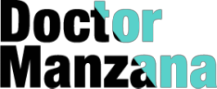
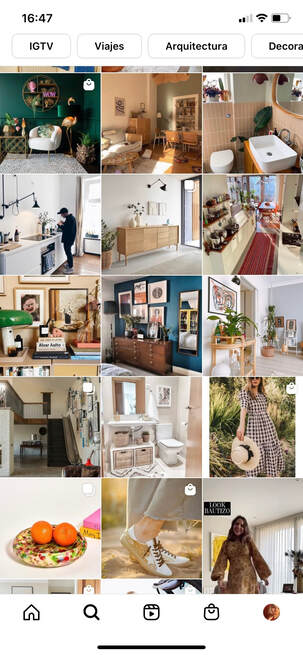
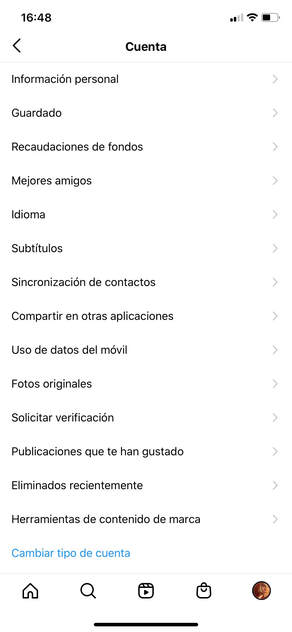
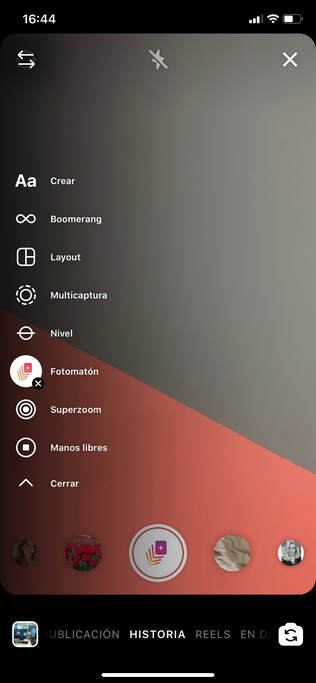






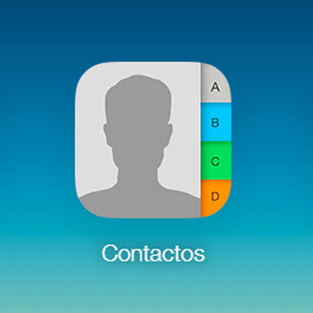
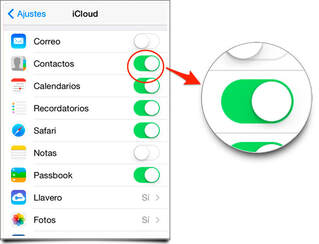
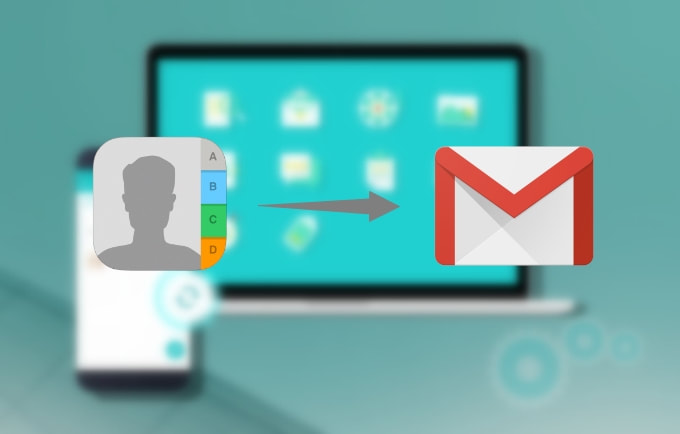

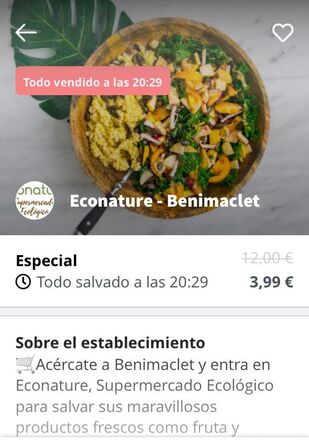
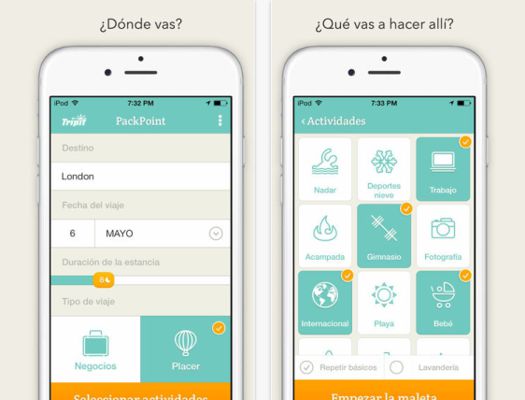
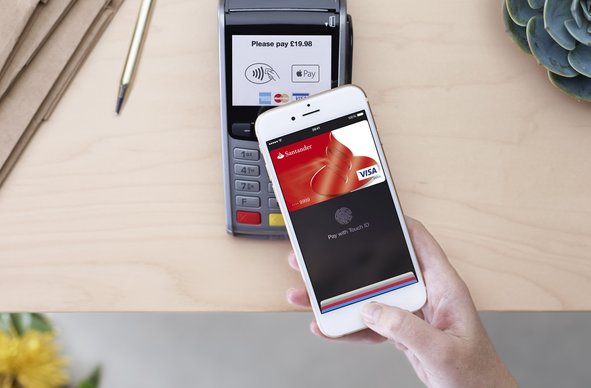



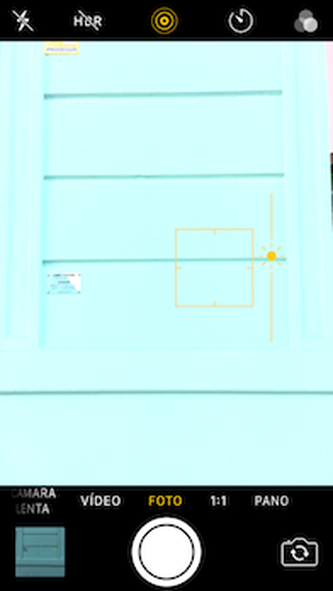


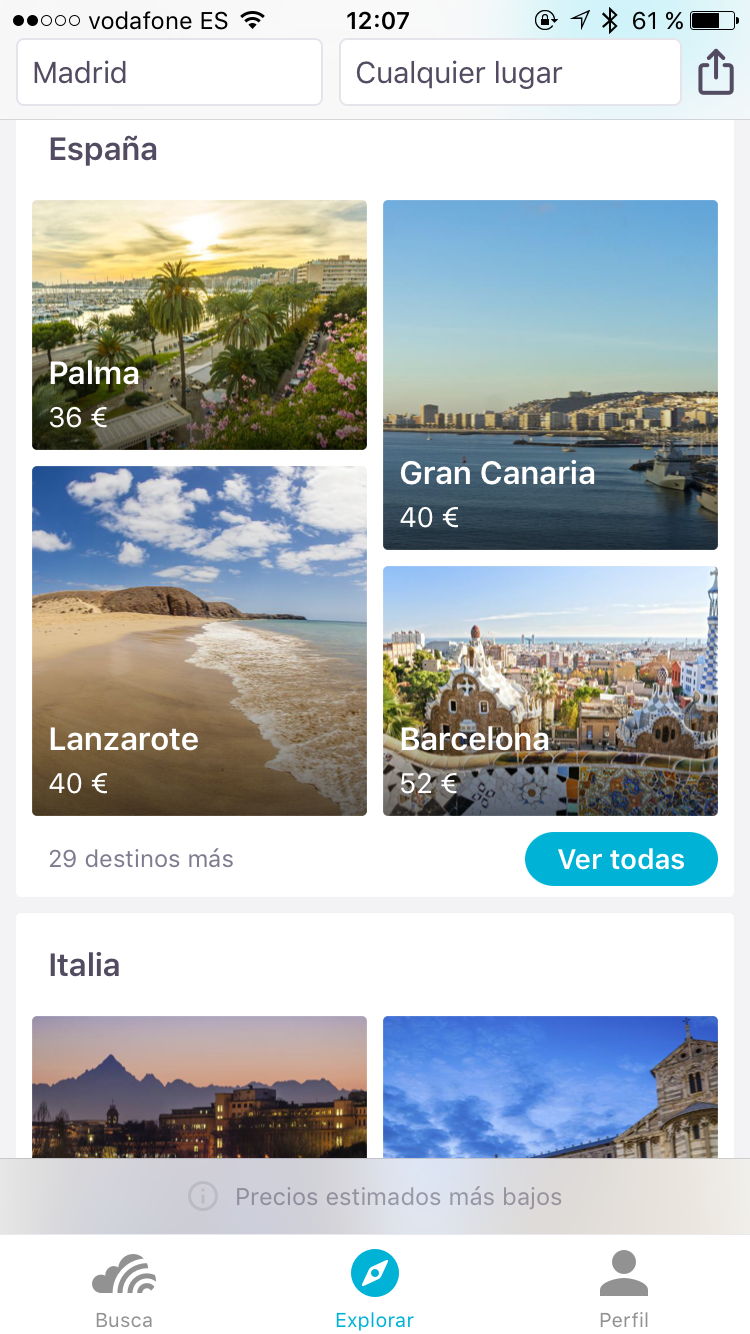
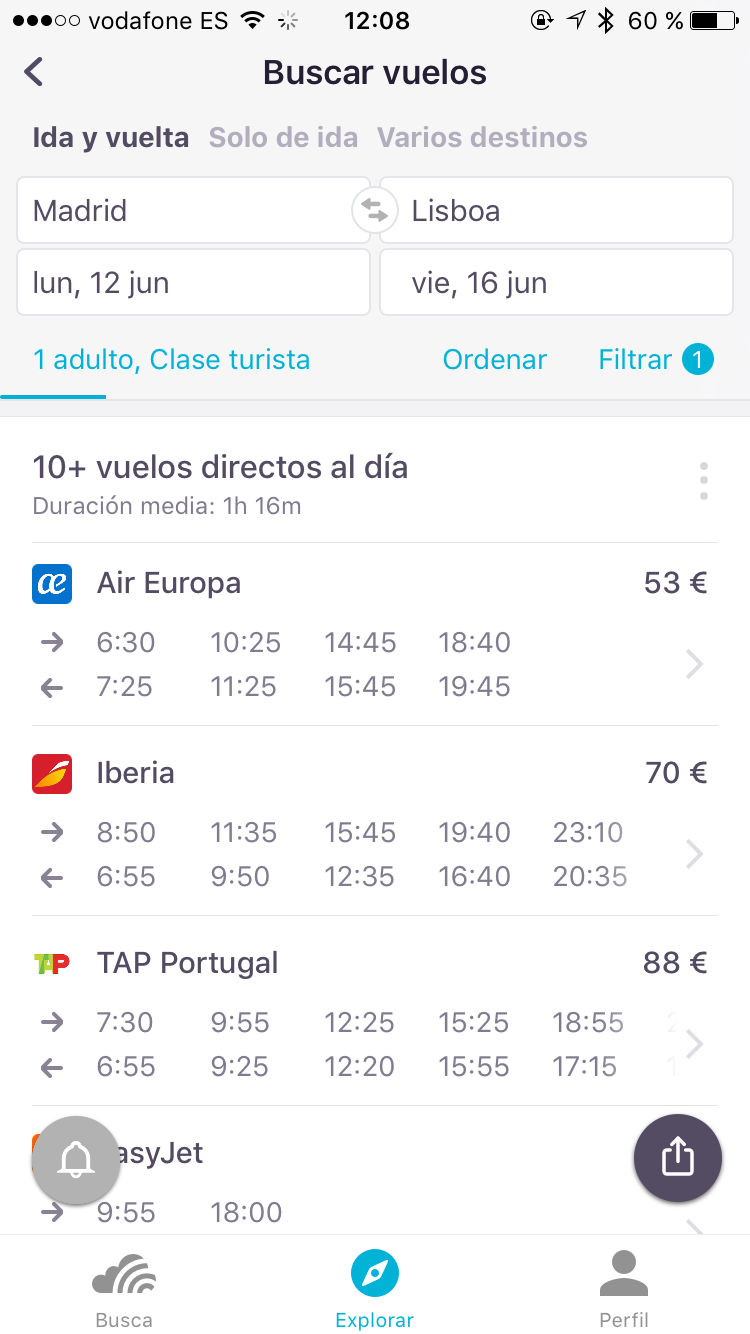
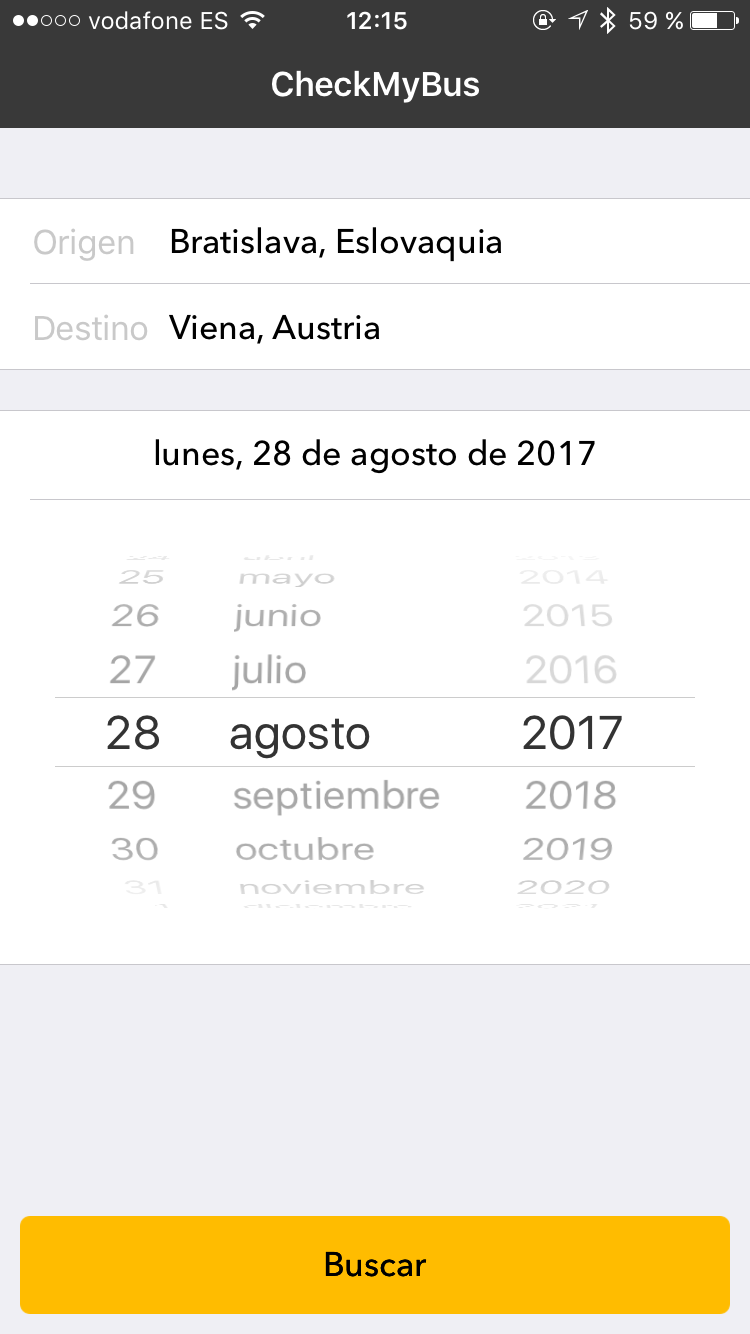
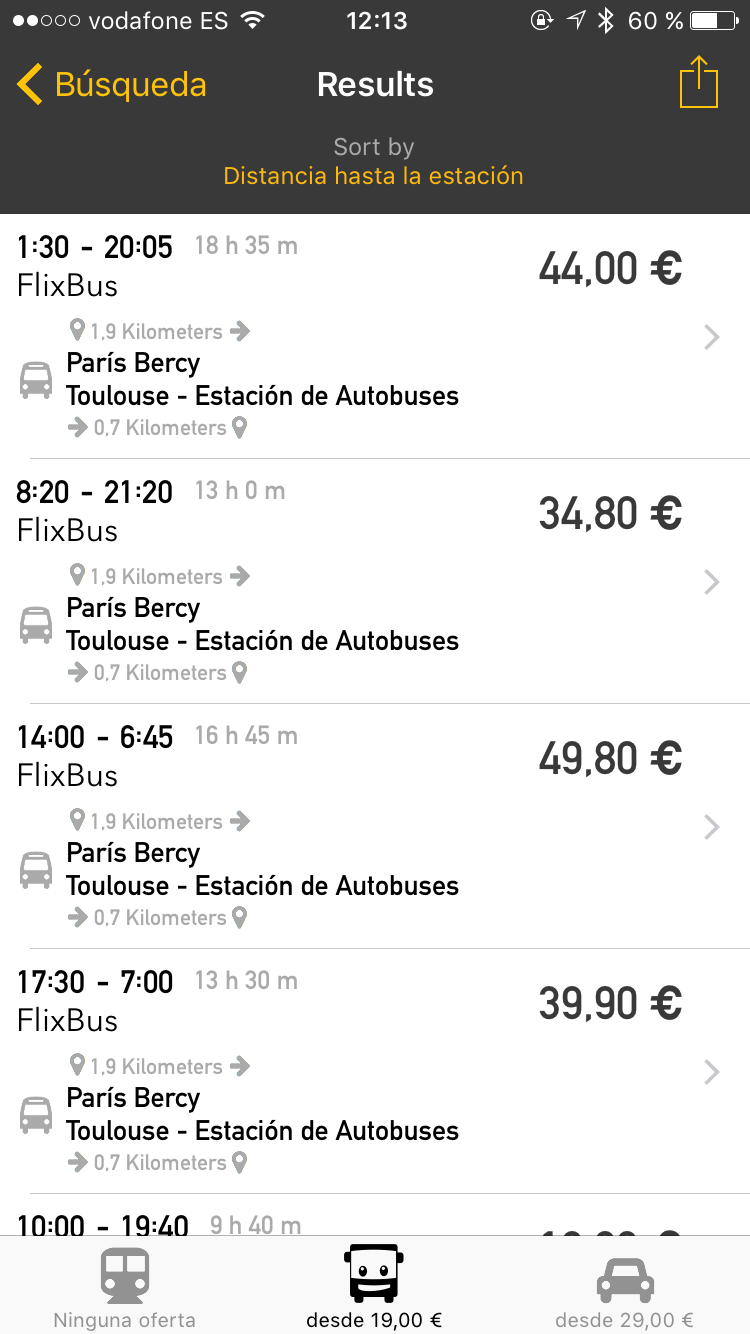
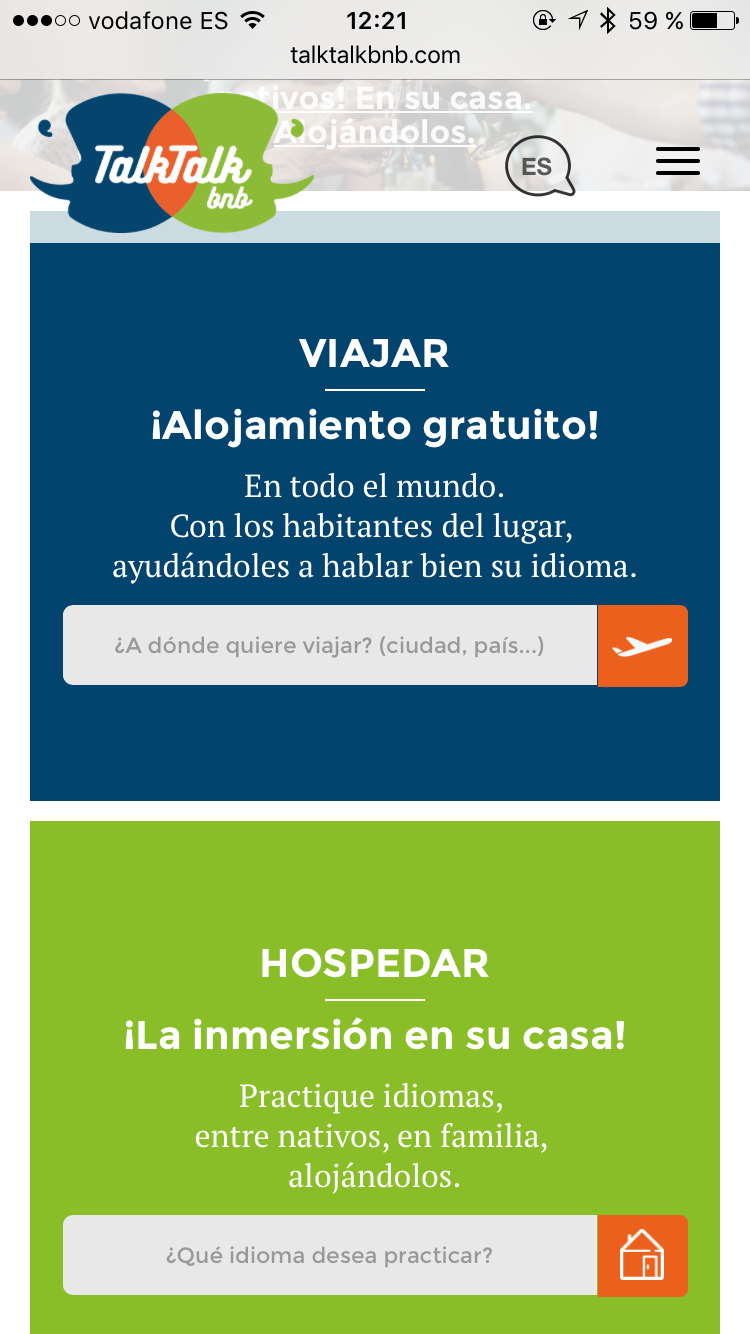
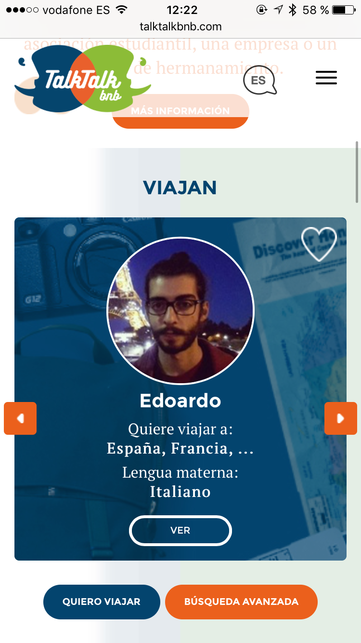

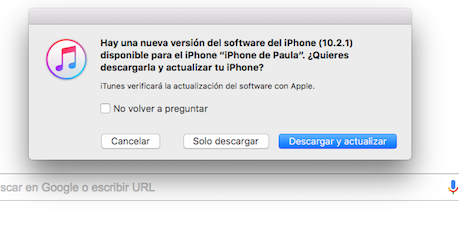
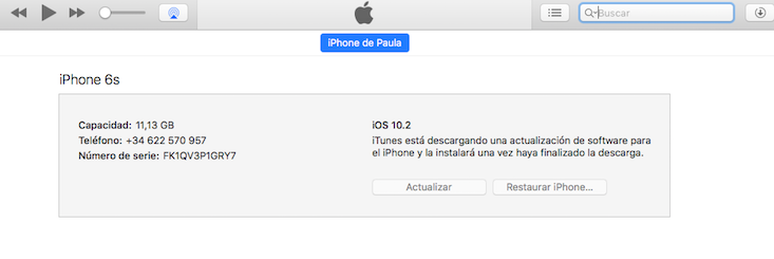
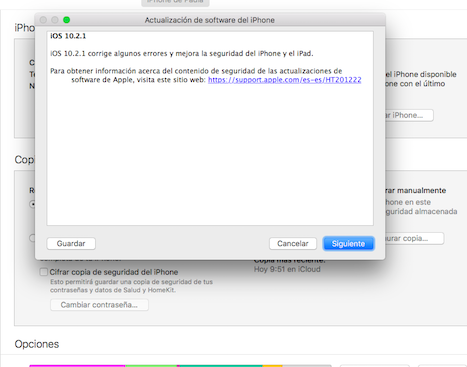
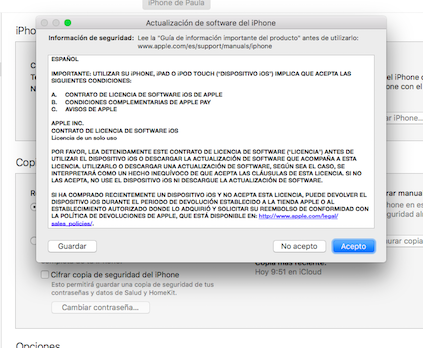
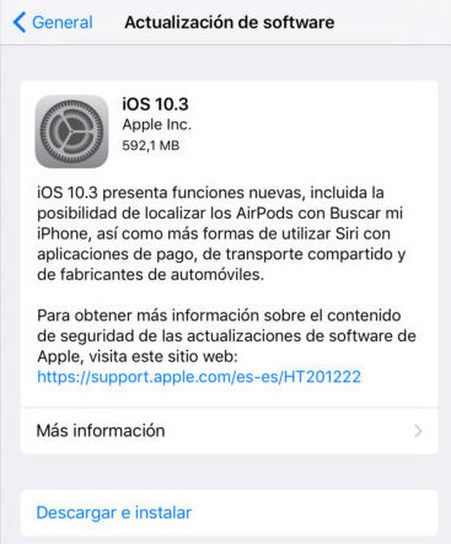


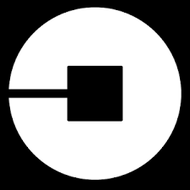










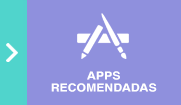













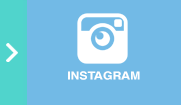

 Canal RSS
Canal RSS

